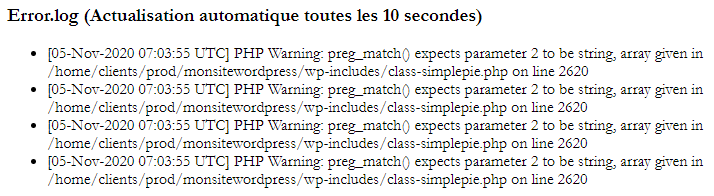Error en los registros del servidor
En el registro de errores, el servidor web registra los errores que encuentra al procesar las peticiones HTTP que recibe cuando los visitantes navegan o atacan su sitio de WordPress. Así, puede encontrar información como:
- Fecha y hora en que se produjo el problema,
- Nivel de gravedad del error,
- La dirección IP del cliente que generó el error,
- El propio error.
El registro de errores del servidor web es el archivo de registro más importante. Lo consultará en primer lugar si tiene problemas para iniciar un servicio o ejecutar una operación. Contiene información vital cuando, por ejemplo, está solucionando un error HTTP 500, un problema de autorización de archivos o un problema con un plugin que interactúa directamente con el servidor web.
Visualizar los registros de errores
Acceda a su consola y haga clic en el botón Gestionar para ir a la interfaz de gestión de su WordPress.
En la parte inferior verá la sección Error en los registros del servidor.
Pulse el botón Ver las últimas 50 líneas.
Tenga en cuenta que este botón sólo se muestra si tiene registros de errores para su sitio. De lo contrario, obtendrá la siguiente pantalla cuando no haya registros de errores.
La interfaz le mostrará la lista de errores directamente en su navegador.
Descargar los registros de errores
Pulse el botón Descargar los registros de errores.
Ahora que tiene este archivo en su ordenador, ábralo con su editor de texto favorito (Notepad, Notepadd++, Sublime Text, Visual Code, Bracket u otro) para ver las líneas de código.
En realidad son líneas de error o advertencias que se registran en su sitio. En general, hay que buscar las últimas líneas con las palabras Error fatal de la siguiente manera:
[05-Nov-2020 07:05:12 UTC] PHP Fatal error: Uncaught Error: Call to undefined function mysql_connect() in /home/clients/prod/monsitewordpress/wp-content/plugins/wp-links-page-pro-developer/includes/csv-export.php:16 Stack trace: #0 {main} thrown in /home/clients/client/prod/wp/wp-content/plugins/wp-links-page-pro-developer/includes/csv-export.php on line 16
En esta línea de error, se ve que el nombre de un plugin está entrecomillado: Desarrollador de WP Links Page Pro.
En nuestro caso, el error Llamada a la función indefinida mysql_connect() indica que el plugin llama a un mysql_connect() que no se ha definido. Pero lo más importante es saber de qué plugin se trata.
Necesita acceso FTP a su WordPress para desactivar este plugin que bloquea la visualización de su sitio.
Una vez conectado en FTP, sólo hay que ir a la carpeta de plugins (/wp-content/plugins/), y borrar o renombrar la carpeta del plugin en cuestión, añadiendo por ejemplo .deshabilitado al final del nombre.
Ahora vuelve a cargar tu página. Deberías ver tu sitio web aparecer de nuevo.
Registros de error vacíos
Puede vaciar los registros de errores de su sitio de WordPress en cualquier momento. Sin embargo, tenga cuidado, no debe aplicar este volcado sin haber descargado antes los registros. El borrado es irreversible.
Pulse el botón Vaciar el archivo de registro.
Servidor de registros de acceso
El registro de acceso es donde el servidor web guarda un historial de todas las peticiones HTTP procesadas. Por lo tanto, encontrará información sobre:
- Dirección IP del dispositivo desde el que se originó la petición HTTP,
- ID de usuario en caso de que el usuario se autentique a través de HTTP,
- Fecha y hora en que el servidor web terminó de procesar la solicitud,
- Línea de solicitud que incluye el método HTTP, el objeto solicitado y el protocolo,
- Código de respuesta HTTP a esta solicitud,
- Tamaño en bytes del objeto enviado como respuesta,
- Otra información genérica como la cadena de agente de usuario del solicitante.
Por lo general, esta información es útil si se trata de resolver un problema concreto del usuario.
Hoy en día, los archivos de registro de acceso se utilizan principalmente para resolver problemas de conectividad y acceso.
Ver los registros del servidor
Acceda a su consola y haga clic en el botón Gestionar para ir a la interfaz de gestión de su WordPress. En la parte inferior verá el Error en los registros del servidor.
Pulse el botón Ver las últimas 50 líneas.
La interfaz le mostrará la lista de errores directamente en su navegador.
Descargar los registros del servidor
Pulse el botón Descargar los registros de acceso.
Ahora que tiene este archivo en su ordenador, ábralo con su editor de texto favorito (Notepad, Notepadd++, Sublime Text, Visual Code, Bracket u otro) para ver las líneas de código.
No es posible vaciar el archivo de registro de acceso a raíz de la obligación impuesta por el artículo 6 II, decretado el 24 de marzo de 2006 para los ISP.
La obligación de conservar los datos es válida durante un periodo óptimo de un año. Tras este periodo, los datos pueden ser anonimizados.